AirPods, AirPods Pro 및 AirPods Max를 Mac에 연결하고 오디오 전환을 제어하는 방법
Apple의 AirPods, AirPods Pro 및 AirPods Max는 모든 Apple 기기에서 작동하지만 전환하는 방법과 전환을 중지하는 방법을 알아야 합니다.
AirPods와 iPhone은 서로 잘 작동하므로 자동으로 하나의 기기로 생각할 수 있습니다. 그러나 실제로 AirPods는 휴대폰 및 Apple ID와 더 많이 페어링되므로 특정 iPhone과 실제로 페어링되지 않습니다.
Mac, iPad 또는 Apple TV 4K가 동일한 Apple ID에 연결되어 있는 경우 동일한 AirPod가 해당 장치와 효과적으로 페어링됩니다. AirPods는 어떤 기기와도 쉽게 사용할 수 있으며, 기기 간에 쉽게 전환할 수도 있습니다.
때때로 일이 너무 쉬울 수도 있습니다. AirPods가 iPhone에서 음악을 재생하는 것을 들으면 신이 나다가 갑자기 Mac에서 음악이 재생되는 소리를 들으면 혼란스러워지기 쉽습니다.
Apple TV 4K의 경우 더욱 그렇습니다. Apple은 일단 AirPods로 셋톱박스를 들으면 항상 그렇게 하고 싶을 것이라고 생각하는 것 같기 때문입니다. AirPods를 다른 방에 놓으자마자 TV가 음소거되는 것을 발견한 짜증난 가족들에게 신호를 보내세요.
Apple은 이 모든 것이 "정상적으로 작동"하도록 최선을 다하고 있지만 원하는 장치에서만 오디오를 들을 수 있도록 AirPods 소스를 관리하는 방법을 배우는 것이 더 나을 것입니다.
새로운 AirPods를 처음부터 설정하는 방법
iPhone에 표시되는 Apple의 화면 지시 사항을 따르거나 이 사이트의 단계별 튜토리얼을 따를 수 있습니다. 하지만 간단히 말해서, 목표는 먼저 iPhone에 연결한 다음 AirPods 케이스를 옆에 놓는 것입니다.
어떤 AirPods 모델을 사용하든 iPhone의 Bluetooth를 켜야 합니다. AirPods Max가 있는 경우 스마트 케이스에서 꺼내어 60초 이내에 iPhone 옆에 놓아주세요.
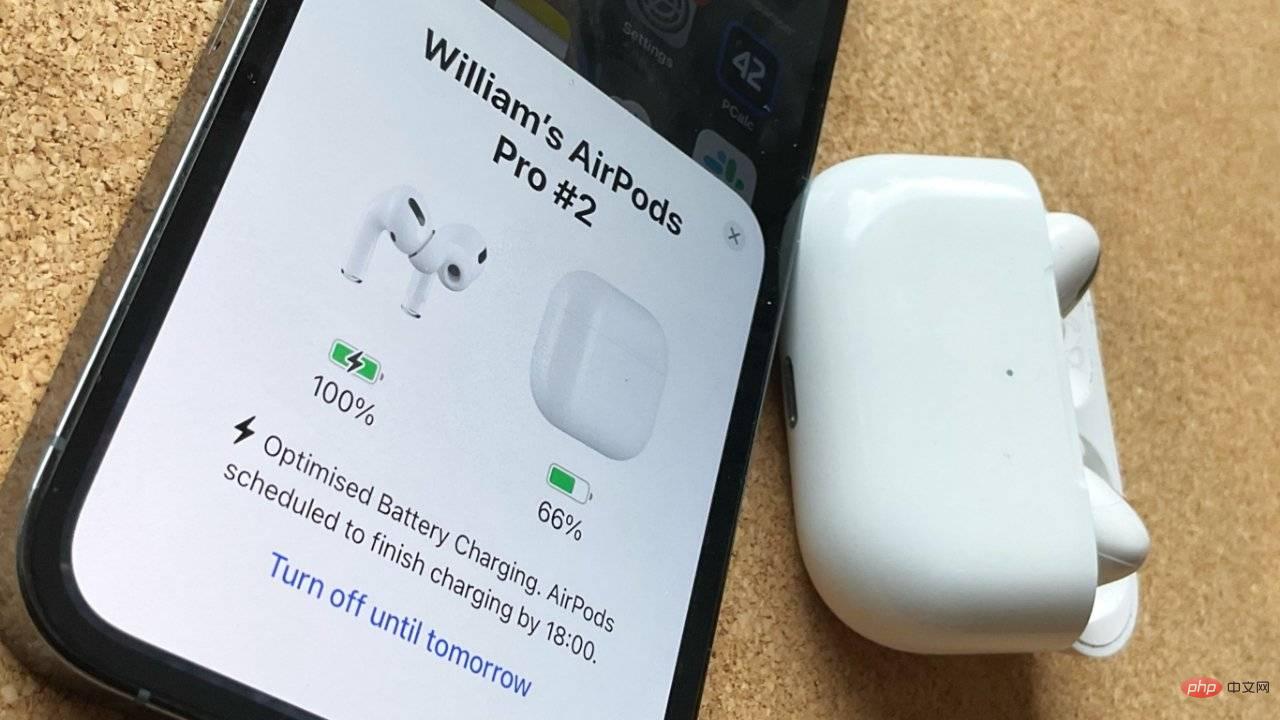
AirPods 및 AirPods Pro의 경우 충전 케이스 뚜껑을 열기만 하면 됩니다. 그것들을 꺼낼 필요는 없습니다.
iPhone에서 나머지 몇 단계를 완료하라는 메시지가 표시되고 완료됩니다. AirPods가 휴대폰에 연결되어 있습니다.
AirPod를 Mac에 연결하는 방법
Mac을 켜고 AirPod를 귀에 꽂은 다음 책상에 앉으세요. 대부분의 경우 Mac은 동일한 Apple ID로 로그인되어 있으면 근처에 있는 AirPods를 찾습니다.
일반적으로 Mac에서 이를 인지하고 알림을 제공합니다.
iPhone의 음악을 듣고 싶다면 알림을 무시하거나 연결을 클릭할 수 있습니다. 이렇게 하면, 곧 Mac의 소리를 듣기 시작할 것입니다.
알림을 받지 못하거나 놓친 경우에도 AirPods을 연결할 수 있습니다. 시스템 환경설정, Bluetooth 또는 메뉴 막대를 통해 Bluetooth 설정을 선택하면 AirPod가 목록에 표시됩니다.
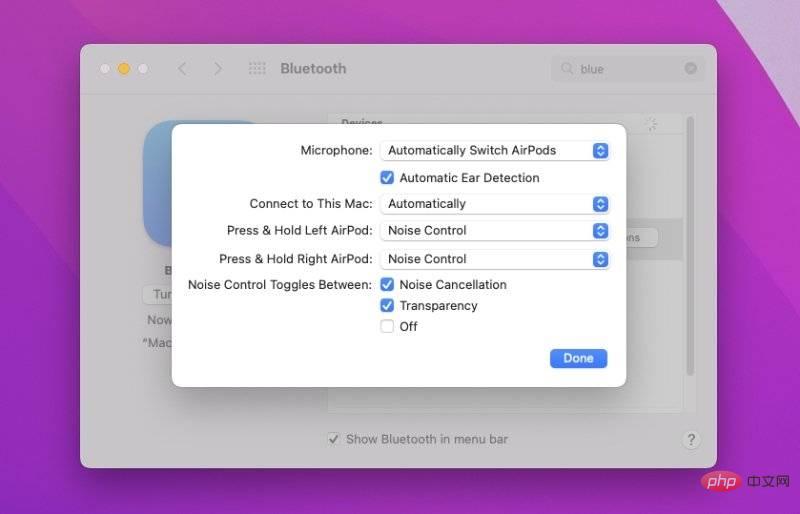 Mac에서는 시스템 환경설정에서 Bluetooth를 켜고, 연결된 AirPod를 찾아 자동으로 연결할지 선택하세요.
Mac에서는 시스템 환경설정에서 Bluetooth를 켜고, 연결된 AirPod를 찾아 자동으로 연결할지 선택하세요. 자동 전환
이것은 자동 연결이라는 Apple의 "그냥 작동하는" 아이디어 중 하나이며, 인상적입니다. 작동하는 것을 원하지 않습니다. 당신은 지금 MacBook Pro로 타이핑을 하고 있을 수도 있지만, iPhone으로 팟캐스트를 듣고 있을 수도 있습니다.
그리고 오디오가 당신에게서 멀어지면 팟캐스팅이 좋아질 때쯤에는 오디오도 사라질 것이라는 사실을 알고 계실 겁니다.
그러나 Mac에서 듣고 있는데 전화가 오면 오디오도 전환되거나 다른 기기로 전환됩니다. 이 경우 오디오가 전환되고 AirPods가 통화에 완전히 적응합니다.
이것은 인상적이고 매우 편리합니다. iPad를 지나쳤다는 이유만으로 전환하는 것은 그리 많지 않습니다.
자동 전환을 중지하는 방법
먼저 AirPod를 연결해야 합니다. 장치에 연결되면 자동 전환을 끌 수 있으며 이를 통해 음악을 재생할 수 있습니다.
Mac:
- 시스템 환경설정, Bluetooth
- 로 이동하여 목록에서 연결된 AirPods를 찾아 옵션
- 을 클릭하세요. "이 Mac에 연결"을 "자동"에서 "로 변경"으로 변경하세요. 마지막으로 이 Mac에 연결됨"
옵션의 표현이 불분명하지만 이는 AirPod가 Mac에 자동으로 연결되어야 함을 의미합니다. 해당 Mac이 마지막 Mac에서 사용하는 Mac인 경우. 대신 iPhone을 듣는다면 Mac은 AirPods를 다시 제어하지 않습니다.
iOS에서도 과정은 동일하지만 단계가 약간 다릅니다.
- iPhone 또는 iPad에서 설정
- 으로 이동하여 Bluetooth
- 를 선택하세요. AirPods 이름 옆에 있는 i 기호
- 를 클릭하세요. 나타나는 페이지에서 이 iPhone에 연결 을 탭하세요.
- 이 iPhone에 연결하려면 마지막 시간을 선택하려면 클릭하세요.
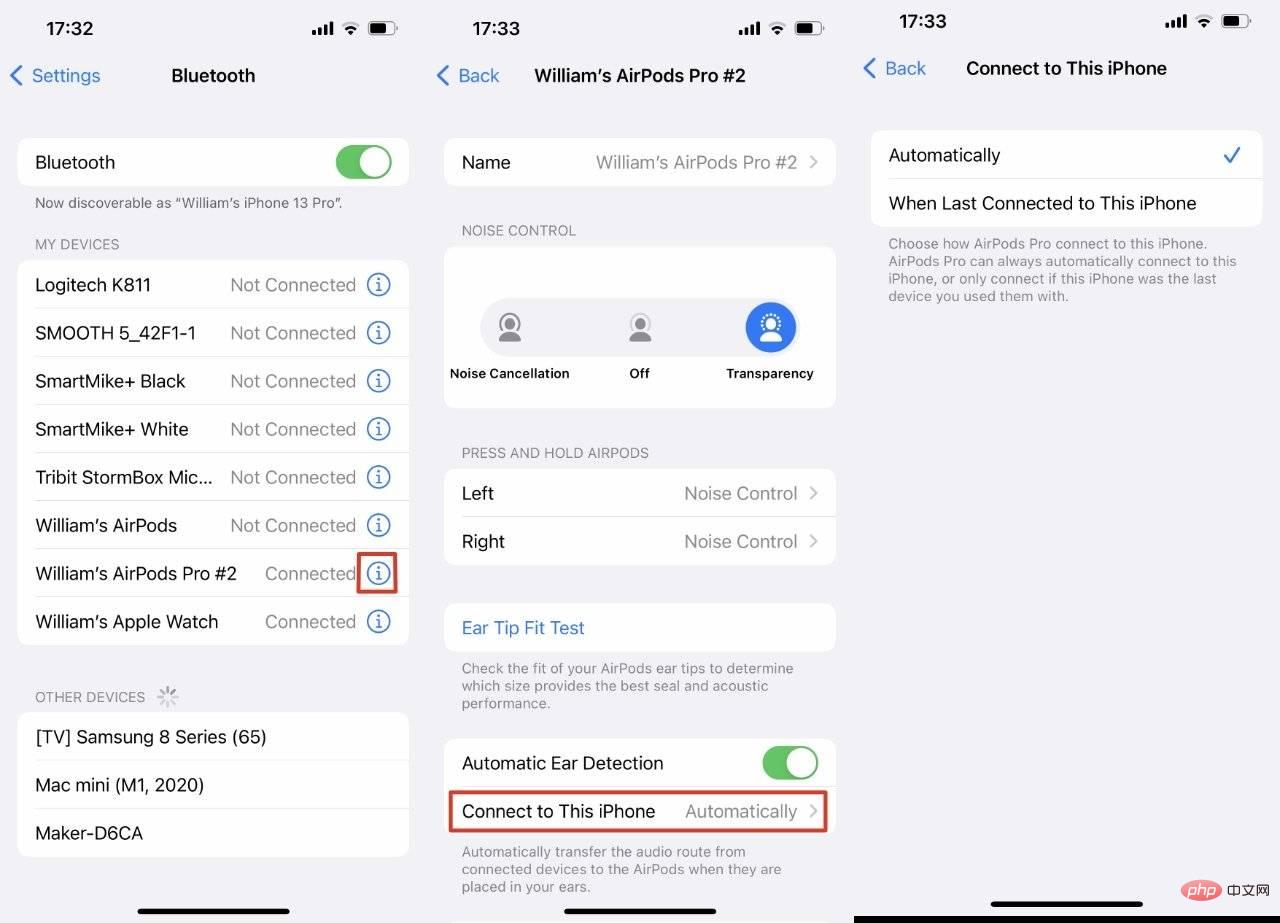 iOS에서는 설정 및 Bluetooth를 통해 iPhone이 항상 AirPods를 자동으로 제어하도록 할지 여부를 결정하세요. 가능한 한 장치 간에 음악을 공유할 수 있는 또 다른 방법을 제공합니다. 다음에 iPhone이나 HomePod 중 무엇을 듣고 싶은지 결정하기 위해 자동화된 지능을 사용하는 대신 이는 의식적으로 선택할 수 있는 선택입니다. Handoff라고 하는데, 실제로 iPhone으로 작업을 수행한 다음 다른 기기를 사용할 수 있는 수많은 옵션을 포괄하는 용어입니다. Handoff 덕분에 한 장치에서 작업을 시작하고 다른 장치에서 완료할 수 있습니다. Handoff의 오디오 기능은 iOS 14.4에 제공되며 기본적으로 잘 작동합니다. Apple의 Music 앱을 사용하여 iPhone에서 음악을 재생하고 HomePod mini로 가보세요. iPhone 상단을 HomePod mini 상단에 가까이 두세요. 잠시 후 iPhone에서 듣고 있던 노래가 이제 HomePod mini에서 재생됩니다. 노래의 같은 지점부터 시작됩니다. 작동하지 않는다면 기능이 꺼져 있기 때문일 수 있습니다. iPhone에서
iOS에서는 설정 및 Bluetooth를 통해 iPhone이 항상 AirPods를 자동으로 제어하도록 할지 여부를 결정하세요. 가능한 한 장치 간에 음악을 공유할 수 있는 또 다른 방법을 제공합니다. 다음에 iPhone이나 HomePod 중 무엇을 듣고 싶은지 결정하기 위해 자동화된 지능을 사용하는 대신 이는 의식적으로 선택할 수 있는 선택입니다. Handoff라고 하는데, 실제로 iPhone으로 작업을 수행한 다음 다른 기기를 사용할 수 있는 수많은 옵션을 포괄하는 용어입니다. Handoff 덕분에 한 장치에서 작업을 시작하고 다른 장치에서 완료할 수 있습니다. Handoff의 오디오 기능은 iOS 14.4에 제공되며 기본적으로 잘 작동합니다. Apple의 Music 앱을 사용하여 iPhone에서 음악을 재생하고 HomePod mini로 가보세요. iPhone 상단을 HomePod mini 상단에 가까이 두세요. 잠시 후 iPhone에서 듣고 있던 노래가 이제 HomePod mini에서 재생됩니다. 노래의 같은 지점부터 시작됩니다. 작동하지 않는다면 기능이 꺼져 있기 때문일 수 있습니다. iPhone에서 설정
,일반, AirPlay 및 Handoff로 이동한 다음 HomePod으로 전송"을 켭니다. 이는 자동 전환과 동일한 과정일 수 있습니다. 귀하의 장치가 모두 동일한 Apple ID에 로그인되어 있을 수 있으므로 정상적으로 작동합니다. 단, 다른 사람이 Handoff를 사용하여 iPhone을 스피커 가까이에 두고 음악을 스트리밍할 수 있도록 할 수도 있습니다.
그 사람의 iPhone은 HomePod mini와 동일한 Wi-Fi 네트워크에 있어야 합니다. 또한 Handoff를 사용할 수 있는 권한을 부여해야 합니다. 시작하려면 iOS 또는 Mac에 Apple Home 앱이 필요합니다.모든 기기에서 Home 앱을 엽니다.
- 가족 설정
- 을 선택하고 스피커 및 TV 액세스 허용
- 을 클릭한 다음 동일한 Wi-Fi 네트워크에 있는 모든 사람, 모든 사람을 허용하도록 선택하거나 다음을 지정합니다. 당신이 가족을 공유하는 사람들.
위 내용은 AirPods, AirPods Pro 및 AirPods Max를 Mac에 연결하고 오디오 전환을 제어하는 방법의 상세 내용입니다. 자세한 내용은 PHP 중국어 웹사이트의 기타 관련 기사를 참조하세요!

핫 AI 도구

Undresser.AI Undress
사실적인 누드 사진을 만들기 위한 AI 기반 앱

AI Clothes Remover
사진에서 옷을 제거하는 온라인 AI 도구입니다.

Undress AI Tool
무료로 이미지를 벗다

Clothoff.io
AI 옷 제거제

AI Hentai Generator
AI Hentai를 무료로 생성하십시오.

인기 기사

뜨거운 도구

메모장++7.3.1
사용하기 쉬운 무료 코드 편집기

SublimeText3 중국어 버전
중국어 버전, 사용하기 매우 쉽습니다.

스튜디오 13.0.1 보내기
강력한 PHP 통합 개발 환경

드림위버 CS6
시각적 웹 개발 도구

SublimeText3 Mac 버전
신 수준의 코드 편집 소프트웨어(SublimeText3)

뜨거운 주제
 7415
7415
 15
15
 1359
1359
 52
52
 76
76
 11
11
 23
23
 19
19
 새로운 카메라, A18 Pro SoC 및 더 큰 화면을 갖춘 iPhone 16 Pro 및 iPhone 16 Pro Max 공식
Sep 10, 2024 am 06:50 AM
새로운 카메라, A18 Pro SoC 및 더 큰 화면을 갖춘 iPhone 16 Pro 및 iPhone 16 Pro Max 공식
Sep 10, 2024 am 06:50 AM
Apple은 마침내 새로운 고급 iPhone 모델의 덮개를 해제했습니다. iPhone 16 Pro 및 iPhone 16 Pro Max는 이제 이전 세대 제품(Pro는 6.3인치, Pro Max는 6.9인치)에 비해 더 큰 화면을 제공합니다. 그들은 향상된 Apple A1을 얻습니다
 iOS 18 RC에서 발견된 iPhone 부품 활성화 잠금 - 사용자 보호를 가장하여 판매된 수리 권리에 대한 Apple의 최근 타격일 수 있습니다.
Sep 14, 2024 am 06:29 AM
iOS 18 RC에서 발견된 iPhone 부품 활성화 잠금 - 사용자 보호를 가장하여 판매된 수리 권리에 대한 Apple의 최근 타격일 수 있습니다.
Sep 14, 2024 am 06:29 AM
올해 초 Apple은 활성화 잠금 기능을 iPhone 구성 요소로 확장할 것이라고 발표했습니다. 이는 배터리, 디스플레이, FaceID 어셈블리 및 카메라 하드웨어와 같은 개별 iPhone 구성 요소를 iCloud 계정에 효과적으로 연결합니다.
 iPhone 부품 활성화 잠금은 사용자 보호를 가장하여 판매된 수리 권리에 대한 Apple의 최근 타격일 수 있습니다.
Sep 13, 2024 pm 06:17 PM
iPhone 부품 활성화 잠금은 사용자 보호를 가장하여 판매된 수리 권리에 대한 Apple의 최근 타격일 수 있습니다.
Sep 13, 2024 pm 06:17 PM
올해 초 Apple은 활성화 잠금 기능을 iPhone 구성 요소로 확장할 것이라고 발표했습니다. 이는 배터리, 디스플레이, FaceID 어셈블리 및 카메라 하드웨어와 같은 개별 iPhone 구성 요소를 iCloud 계정에 효과적으로 연결합니다.
 Gate.io 거래 플랫폼 공식 앱 다운로드 및 설치 주소
Feb 13, 2025 pm 07:33 PM
Gate.io 거래 플랫폼 공식 앱 다운로드 및 설치 주소
Feb 13, 2025 pm 07:33 PM
이 기사는 Gate.io의 공식 웹 사이트에서 최신 앱을 등록하고 다운로드하는 단계에 대해 자세히 설명합니다. 먼저, 등록 정보 작성, 이메일/휴대 전화 번호 확인 및 등록 완료를 포함하여 등록 절차가 소개됩니다. 둘째, iOS 장치 및 Android 장치에서 Gate.io 앱을 다운로드하는 방법을 설명합니다. 마지막으로, 공식 웹 사이트의 진위를 검증하고, 2 단계 검증을 가능하게하고, 피싱 위험에 대해 사용자 계정 및 자산의 안전을 보장하는 등 보안 팁이 강조됩니다.
 LCD 아이폰이 역사가 되다! 애플은 완전히 버려질 것이다: 시대의 종말
Sep 03, 2024 pm 09:38 PM
LCD 아이폰이 역사가 되다! 애플은 완전히 버려질 것이다: 시대의 종말
Sep 03, 2024 pm 09:38 PM
소식통을 인용한 언론 보도에 따르면, 애플은 아이폰에서 LCD(액정 디스플레이) 화면 사용을 완전히 포기할 예정이며, 내년 이후 판매되는 모든 아이폰은 OLED(유기발광다이오드) 디스플레이를 사용할 예정이다. Apple은 2017년 iPhoneX에 처음으로 OLED 디스플레이를 사용했습니다. 이후 Apple은 중저가 모델에 OLED 디스플레이를 대중화했지만 iPhone SE 시리즈는 여전히 LCD 화면을 사용합니다. 하지만 LCD 화면을 탑재한 아이폰은 이제 역사가 될 것 같다. 삼성은 현재 아이폰 OLED 디스플레이 시장의 약 절반을 점유하고 있으며, LG는
 ANBI 앱 공식 다운로드 v2.96.2 최신 버전 설치 Anbi 공식 안드로이드 버전
Mar 04, 2025 pm 01:06 PM
ANBI 앱 공식 다운로드 v2.96.2 최신 버전 설치 Anbi 공식 안드로이드 버전
Mar 04, 2025 pm 01:06 PM
Binance App 공식 설치 단계 : Android는 공식 웹 사이트를 방문하여 다운로드 링크를 찾아야합니다. Android 버전을 선택하여 IOS를 설치하십시오. 모두 공식 채널을 통해 계약에주의를 기울여야합니다.
 Ouyi iOS 버전 설치 패키지의 링크를 다운로드하십시오
Feb 21, 2025 pm 07:42 PM
Ouyi iOS 버전 설치 패키지의 링크를 다운로드하십시오
Feb 21, 2025 pm 07:42 PM
OUYI는 공식 iOS 앱과 세계 최고의 암호 화폐 교환으로 편리하고 안전한 디지털 자산 관리 경험을 제공합니다. 사용자는이 기사에서 제공 한 다운로드 링크를 통해 Ouyi iOS 버전 설치 패키지를 무료로 다운로드 할 수 있으며 다음과 같은 주요 기능을 즐길 수 있습니다. 편리한 거래 플랫폼 : 사용자는 Bitcoin 및 Ethereum을 포함하여 OUYI iOS 앱에서 수백 개의 암호 화폐를 쉽게 구매하고 판매 할 수 있습니다. . 안전하고 신뢰할 수있는 스토리지 : OUYI는 고급 보안 기술을 채택하여 사용자에게 안전하고 안정적인 디지털 자산 스토리지를 제공합니다. 2FA, 생체 인증 및 기타 보안 조치는 사용자 자산이 침해되지 않도록합니다. 실시간 시장 데이터 : OUYI iOS 앱은 실시간 시장 데이터 및 차트를 제공하여 사용자가 언제든지 암호화를 파악할 수 있습니다.
 여러 iPhone 16 Pro 사용자가 터치스크린 정지 문제를 보고했습니다. 이는 손바닥 거부 감도와 관련이 있을 수 있습니다.
Sep 23, 2024 pm 06:18 PM
여러 iPhone 16 Pro 사용자가 터치스크린 정지 문제를 보고했습니다. 이는 손바닥 거부 감도와 관련이 있을 수 있습니다.
Sep 23, 2024 pm 06:18 PM
Apple의 iPhone 16 라인업, 특히 16 Pro/Pro Max 기기를 이미 사용해 본 적이 있다면 최근에 터치스크린과 관련된 문제에 직면했을 가능성이 높습니다. 다행스러운 점은 당신이 혼자가 아니라는 것입니다. 보고서



